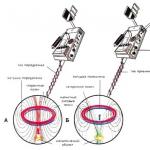* Recommended to upload a 720 * 312 image as the cover image
Article Description
Один з найскладніших питань, яке з'являється у власників смартфонів або планшетів, - як не втратити контакти, якщо пристрій вкрадуть, воно зламається або захочеться його поміняти. Ми підготували інструкцію, яка допоможе зберегти контакти так, щоб більше про це не думать.1. Створіть акаунт GoogleЕслі аккаунт вже є, ви знаєте логін і пароль, - переходьте до другого шагу.1) Відкрийте меню устройства.2) Виберіть пункт «Налаштування» .3) Виберіть пункт «Облік і облікові записи». Якщо такого пункту немає, перейдіть до наступного шагу.4) Виберіть пункт «Облікові записи» .5) Виберіть пункт «Додати обліковий запис» .6) Виберіть пункт «Google» .7) Виберіть пункт «Або створити новий обліковий запис» .8) Напишіть свої ім'я та прізвище і натисніть «Далі» .9) Вкажіть дату народження і стать, натисніть «Далі» .10) Придумайте ім'я користувача (логін): унікальну комбінацію англійських букв і цифр без пробілів. Як ім'я користувача краще використовувати кілька цифр мобільного телефонаі першу букву імені - легко диктувати і запомніть.Напішіте ім'я користувача і натисніть «Далі». Якщо хтось вже використовує таке ім'я користувача, з'явиться помилка. У такому випадку додайте або видаліть пару символів і спробуйте ще раз.11) Після логіна придумайте пароль: комбінацію англійських букв, цифр і спеціальних символів. Надійний пароль містить не менше 12-ти символів: Zx34_29vdPCW. Введіть пароль два рази і натисніть «Далі» Обов'язково запишіть ім'я користувача і пароль. Якщо забудете їх, то втратите всі контакти.12) З'явиться пропозиція прив'язати аккаунт до номера телефону. Натисніть «Пропустити» .13) На наступному екрані з'являться умови використання облікового запису. Прокрутіть вниз і натисніть «Приймаю» .14) Натисніть «Далі» .15) Виберіть пункт «Ні, дякую» і натисніть «Продовжити» .16) Готово, аккаунт добавлен.2. Перенесіть контакти в акаунт GoogleНа цьому етапі перенесемо все конктакти, які є на пристрої, в аккаунт Google.В аккаунт перенесуться контакти з пам'яті пристрою. Якщо у вас є контакти на SIM-карті, спочатку скопіюйте їх в пам'ять пристрою, а потім вже переносите в аккаунт.1) Відкрийте додаток «Контакти». Саме «Контакти», а не «Телефон» .2) Натисніть кнопку «Опції» (може виглядати як три точки справа вгорі) .3) Виберіть пункт «Управління контактами». Якщо такого пункту немає, виберіть пункт «Налаштування» .4) Виберіть пункт «Контакти». Якщо такого пункту немає, перейдіть до наступного кроку. 5) Виберіть пункт «Перемістити контакти» або «Переміщення контактів». Якщо такого пункту немає, поверніться до кроку №1 і виберіть саме «Контакти», а не «Телефон» .6) Виберіть обліковий запис, який создалі.7) Контакти перенесуться в аккаунт.3. Налаштуйте збереження нових контактів в акаунт Google1) Відкрийте додаток «Контакти» .2) Натисніть «Створити контакт» .3) Виберіть ваш аккаунт, як місце зберігання контакту. Тепер створіть будь-який контакт і збережіть его.4) Готово. Тепер всі ваші контакти зберігаються в акаунті, і все нові контакти також будуть збережуться в нем.Как можна переконатися, що контакти зберігаються в акаунті? 1) Відкрийте з комп'ютера це посилання: https://contacts.google.com/2) Введіть ім'я користувача і натисніть «Далі» 3) Введіть пароль і натисніть «Далі» .4) З'явиться список контактів. Ви також можете створювати і редагувати контакти відразу на комп'ютері, всі зміни на мобільному пристрої з'являться автоматіческі.Как перенести контакти на новий Андроїд-смартфон? Просто додайте ваш аккаунт на новий смартфон. Всі контакти завантажаться автоматично.
У статті ми розповімо, як зробити скидання налаштувань на андроїд пристрої до заводських () не втративши при цьому важливі дані: файли, фото, контакти, СМС та ін ..
Як зберегти важливу інформацію на Android - смартфоні при скиданні налаштувань
Повернення до початкових установок, що працює на ОС Android - один із способів боротися з неполадками системи. Відкат до заводських налаштувань, він же hard reset, Іноді допомагає вирішити проблему з зависаннями і іншими «глюками» в смартфоні, або відновити прошивку після невдалої перевстановлення. При цьому важливо розуміти, що скидання не діє вибірково на яку - то певну частину пристрою. Знищується вся інформація, що зберігається на вашому смартфоні: додатки, документи, фотографії, відео, контакти і все інше. Апарат повертається в той стан, в якому знаходився в момент покупки. Звичайно, можна, але далеко не все.
До того як натиснути «повернути телефон» необхідно переконатися, що вся інформація, що представляє для вас інтерес, збережена на альтернативному носії. В іншому випадку після скидання налаштувань до заводських її швидше за все не вдасться повернути навіть за допомогою спеціальних програмпо відновленню даних. В якості такого носія може бути використаний як зовнішній накопичувач(Карта пам'яті Micro SD), так і інший пристрій, підключений до смартфону.
Карта пам'яті
Карти формату Micro SD підтримують практично всі сучасні смартфони. При покупці гаджета рекомендується відразу придбати для нього і карту пам'яті. Чим більше її обсяг - тим краще.
Якщо ж з якоїсь причини ви зберігали інформацію виключно в пам'яті пристрою, її потрібно створити на картку. Процедура перенесення даних різниться залежно від конкретної моделіі виробника пристрою. Фотографії та відео, зроблені камерою смартфона на платформі Android, найчастіше знаходяться в папці з назвою DCIM (Digital Camera Images). Потрапити в неї можна через файловий менеджер. Потім необхідно відібрати потрібні файлиі скопіювати їх на карту пам'яті.
Резервне копіювання
Створення резервних копій (backup) дозволяє зберегти дані на іншому пристрої. Підключіть з допомогою USB- кабелю ваш смартфон до персонального комп'ютера. Дочекайтеся синхронізації даних, потім відкрийте папку з інформацією і перенесіть її на PC. Після hard reset і скидання налаштувань, дані можна буде завантажити на смартфон аналогічним чином.
Google Drive
- це спеціальний сервіс, Який дозволяє власникам Android - пристроїв зберігати особисту інформацію в інтернет - просторі (аналог хмари iCloud від Apple). Завантажити та встановити додаток можна в Google Play. Безкоштовно в Google Drive можна розмістити до 5 Гб різних даних. За додаткову плату простір можна розширити до 1 Тб.
Якщо налаштувати синхронізацію зі смартфоном вашого профілю в Google, контакти, листи в електронній пошті і події в календарі будуть копіюватися автоматично.
копіювання контактів
Скидання налаштувань Андроїд
Скинути налаштування смартфона до заводського стану дуже просто: в меню «настройки» виберіть пункт «відновлення і скидання» і натисніть «повернути телефон». Після перезавантаження гаджет буде готовий до роботи, а ваш
Під час чистки Андроїд-пристрої від непотрібних файліві програм більше не потрібно турбуватися про. Якщо ви випадково видалили чийсь важливий номер з телефонної книги або стерли адреса в списку пошти Gmail, Ви легко повернете їх назад ... за однієї умови.
Моя сьогоднішня розповідь буде про те, як відновити контакти на Андроїд і що необхідно зробити заздалегідь, щоб не втратити цю можливість.
Відновлюємо адресну книгу пошти Gmail
Не сумніваюся, що у вас, як і у кожного власника телефону або планшета на Android, є обліковий запис Google, прив'язана до пошти @ gmail.com. Поштовий сервісГугла автоматично резервує адресні книги користувачів на термін до 30 днів. Відповідно, контактні дані, які були занесені в книгу в цей період, можна без проблем відновити.
Щоб виконати відновлення поштових адрес, відкрийте в браузері головну сторінкуГугла і прихильника чи критика наразі, який прив'язаний до телефону: клацніть кнопку « Вхід»В правій частині верхньої панелі сайту і введіть адресу пошти gmail.com разом з паролем до відповідних поля. Далі відкрийте розділ додатків (кнопка поруч з входом в обліковий запис) і виберіть « пошту».

У вікні поштового програми клікніть по кнопці « Gmail»І виберіть зі списку пункт« Контакти».

В меню, яке відкриється слідом, натисніть « відновити контакти».

В списку " Відновити станом на»Вкажіть час збереження адресної книги: 10 хвилин назад, 1 година тому, вчора, минулого тижня або в довільний день і годину. Натисніть кнопку підтвердження.

Все готово.
Відновлюємо телефонну книгу та інші контактні дані
Увага! Щоб у вас була можливість відновити випадково видалені з телефонної книги і контакт-листаGoogle+ (якщо користуєтеся), необхідно заздалегідь активувати на телефоні функцію синхронізації облікового запису. Після цього вам не страшний навітьhardreset, так як все необхідне збережеться в резервної копії на серверіGoogle.
Щоб синхронізувати обліковий запис на Андроїд-пристрої з серверами Гугла, відкрийте додаток « параметри», Перейдіть в розділ« Облікові записи та синхронізація», Виберіть ваш аккаунт @ gmail.com і пересуньте повзунок« вкл / викл »в положення« включено».

Для синхронізації вибіркових даних, наприклад, тільки контактів з телефонної книги і Google+, торкніться пункту « обліковий запис @gmail.com»І відзначте всередині розділу то, що вам потрібно.

щоб відновити телефонні номериі все інше (зрозуміло, після синхронізації), запустіть через головну сторінку сайту Google додаток « Контакти». У меню " всі контакти»Натисніть« ще»І« відновити».

Слідом, як і в випадку з адресною книжкою пошти Gmail, вкажіть час створення резервної копії та натисніть підтвердження.

Копіюємо телефонну книгу з SIM-карти
Якщо подія, через якого виникла потреба у відновленні, відбулося до того, як ви задіяли синхронізацію, перенести втрачені дані в ваш телефон можна з SIM-карт інших людей. Для цього:
- Вставте картку в свій апарат і запустіть Android-додаток « Контакти».

- Коли воно відкриється, торкніться кнопки головного меню (у вигляді трьох квадратиків у верхній панелі праворуч) і виберіть команду « Імпорт експорт».

- Відзначте джерело - СІМ-карту, на якій зберігаються потрібні номери.

- Далі відзначте нове місце збереження - пам'ять телефону або планшета (в моєму прикладі - Tablet).

- Поставте галки біля цікавлять номерів і натисніть кнопку « копіювати»(Обведена білою рамкою на скріншоті). Після цього вони з'являться в телефонній книжці вашого пристрою.

Ще один вірний спосіб «згадати» номера людей, з якими ви не так давно зідзвонювалися - взяти у оператора стільникового зв'язкуроздруківку деталізації ваших дзвінків.
Сторонні утиліти для відновлення контактів
Програм, призначених для відновлення приділеною файлів та іншої інформації з мобільних гаджетів, існує чимало. Повернути з їх допомогою втрачені записи телефонної книжки вдається досить часто, але, на жаль, не завжди.
Якщо в процесі чистки телефонної книги випадково пішли контакти на Андроїд або виконали скидання налаштувань і отримали повністю чистий апарат, то у вас обов'язково виникне питання, як відновити номери телефонів. Є кілька методів повернення втраченої інформації, які повинні допомогти вам повернути записи з особистими даними потрібних людей.
Відновлення контактів і номерів з Google на Android
Якщо у вас на телефоні була включена синхронізація з аккаунтом Google, То можете не переживати за свої контакти - все віддалені номера вдасться швидко повернути.
- Виберіть «Додаткові дії».
- Натисніть «Відновити контакти».
Вам залишиться лише вказати приблизний час, коли були внесені останні змінив телефонну книгу і резервну копію даних. Ту ж операцію можна провести на комп'ютері, використовуючи спеціальну сторінку contacts.google.com.
Щоб відновлені номера відобразилися в телефонній книзі, виберіть режим відображення «Всі контакти». Замість відновлення контактів з Google можна використовувати додаток Super Backup Pro. Після його установки створюються резервні копії всіх даних. Якщо якась інформація виявиться випадково віддаленої, ви зможете швидко повернути її з резервної копії.
Використання програм відновлення
Якщо віддалені номера не можна витягти з хмарного сховищаз тієї причини, що була попередньо налаштована синхронізація, то доведеться використовувати інші методи.
Важливо: для коректної роботивсіх описаних нижче програм потрібне отримання root-прав.
Повернути втрачені записи можна за допомогою програми EaseUS Mobisaver for Android, яка вміє відновлювати будь-які віддалені дані.
- Увімкніть режим налагодження на телефоні (Настройки - Для розробників - Налагодження по USB).
- Підключіть пристрій до комп'ютера і дозвольте доступ.
- Запустіть EaseUS Mobisaver for Android і натисніть «Start».
Після завершення сканування пам'яті смартфона з'явиться звіт з усіма знайденими даними. Перейдіть в розділ «Contacts». Виділіть потрібні записи і натисніть «Recover». 
Android Data Recovery
Функціонал по відновленню контактів після скидання і просто втрати пропонує утиліта Android Data Recovery. Якщо ж вам потрібно відновити журнал дзвінків Андроїд, то можна використовувати такий спосіб:
- Встановіть файловий менеджер RootExplorer, що відкриває доступ до системних папок Android.
- Пройдіть шлях /data/data/.com.android.providers.contacts/databases/ і знайдіть файл contacts.db.
- Скопіюйте його на карту пам'яті і перенесіть на комп'ютер.
- Встановіть SQLite Manager (поширюється як окрема програма і як доповнення до браузеру Mozilla Firefox).
- Відкрийте через SQLite Manager файл contacts.db.
- Подивіться історію викликів в таблиці «Calls».
Щоб подивитися історію викликів або зберегти контакти потрібно клікнути правою кнопкоюза відповідним розділом в менеджері (calls або phone_lookup) і вибрати пункт «Експортувати таблицю». Отриманий файл * .csv відкривається через Excel або OpenOffice Calc. 
Мобільні телефони є зараз по-справжньому незамінними помічниками, поєднуючи в собі величезну кількість корисних функцій, Одна з яких - можливість зберігання практично необмеженої кількості контактів. Однак деякі смартфони можуть несподівано відключитися, повернувшись до заводських налаштувань (наприклад через перепад температури), і питання, як відновити контакти на телефоні після скидання налаштувань, буде дуже актуальним.
Відновити контакти на "Андроїд" після скидання налаштувань можна кількома способами, кожен з яких має на увазі передбачливість власника смартфона. Перший спосіб полягає у відновленні контактів за допомогою зв'язку з центром синхронізації Google. Кожен смартфон на цій операційній системі при першому включенні завжди пропонує налаштувати параметри облікового записутак, щоб згодом було можливо відновити дані користувача (це стосується не тільки контактів і їх даних). Синхронізація на увазі передачу контактів в повністю конфіденційний аккаунт за допомогою мобільного інтернету. Період синхронізації рекомендується ставити відносно невеликий - хоча б два тижні. Так, дані смартфона будуть застраховані, і користувач їх не втратить.
Щоб скопіювати контакти зі свого облікового запису слід перейти за наступним посиланням: https://www.google.com/contacts/, де вибрати функцію імпорту контактів на телефон. Другий спосіб, за допомогою якого можна відновити контакти на "Android" -улаштування - копіювання їх з SIM-карти. Щоб скопіювати контакти, необхідно вибрати відповідну кнопку показу в меню контактів (кнопка «Меню» - «Налаштування показу» - «Контакти з SIM»). Всі раніше збережені контакти на SIM-карті необхідно виділити і скопіювати на смартфон.
Відновити втрачені контакти можна і за допомогою сторонніх програм, Наприклад, "Dr.Fone". Програма є умовно платній, тобто ліцензійну версію купувати буде необхідно в майбутньому, але перші 30 днів оцінити можливості можна безкоштовно. Завантажити програму можна з офіційного сайту розробника. Після установки програми слід підключити "Android"-пристрій з включеним режимом налагодження до комп'ютера і дочекатися установки всіх драйверів (може знадобитися включене Інтернет-з'єднання). Програма інтуїтивно проста, тому розібратися в подальших кроках зможе навіть новачок в роботі з ПК (лише натиснути кнопку підтвердження відновлення).
Існує ще одна програма, що дозволяє повернути скинуті контакти - "7-Data Android Recovery", Яка є повністю безкоштовною, на відміну від описаної вище. Принцип її роботи аналогічний, відмінність лише полягає в можливості додатково зберегти контакти на карту пам'яті (взагалі, це процедуру рекомендується виконувати вручну, так як збережену копію контактів на Flash-накопичувачі, що знаходиться в телефоні, втратити неможливо).
Відновити контакти можна і на іншій операційній системі - Windows Mobile. Принцип дій той же - створюється резервний блок контактів в особистому акаунті Майкрософт, який може синхронізуватися не тільки з контактами з мобільного пристрою, Але і з ноутбука, планшета і комп'ютера. Актуальний серед користувачів даної операційної системипитання, чи можна відновити контакти після скидання налаштувань за допомогою сторонніх програм. На жаль, подібних офіційних програмнемає, а сторонні користуються дуже поганою репутацією серед користувачів, не виконуючи свого прямого призначення.
Нарешті, за допомогою утиліти "iCloud" можливо відновити контакти після скидання налаштувань на iPhone. В цьому плані гаджети "Apple" трохи попереду, оскільки за замовчуванням телефон вимагає вхід в "Apple ID" для подальшої синхронізації всіх даних (фото, відео та ін.). Щоб повернути контакти на смартфон слід, по-перше, після скидання налаштувань відключити мобільне з'єднання, щоб контактів не стерлися з облікового запису "Apple". Після телефон необхідно підключити через USB-кабель до комп'ютера і авторизуватися в "iCloud".
Відкривши програму і знайшовши в списку синхронізованого потрібні контакти, їх слід виділити і зберегти на комп'ютер. Надіслати на комп'ютер їх можна за допомогою електронної пошти, додатків соціальних мережта ін. Звичайно, відновити контакти іноді вийде за допомогою сторонніх програм (це стосується "Android" -устройств), але набагато надійніше буде завжди мати резервну копію записникана Flash-накопичувачі і сервері синхронізації. Такий спосіб на 100% захистить від повної втрати контактів при включеній синхронізації; в іншому ж випадку покладатися можна тільки на випадок.